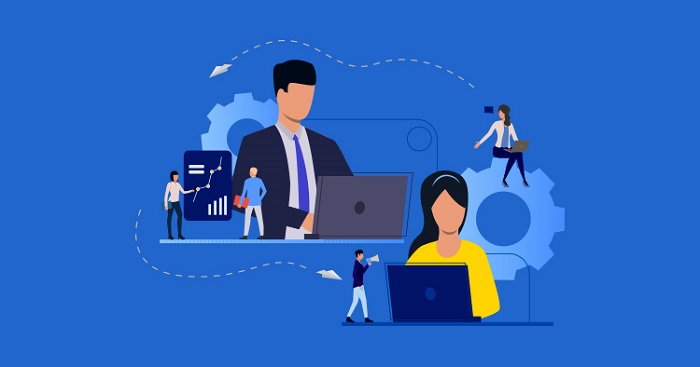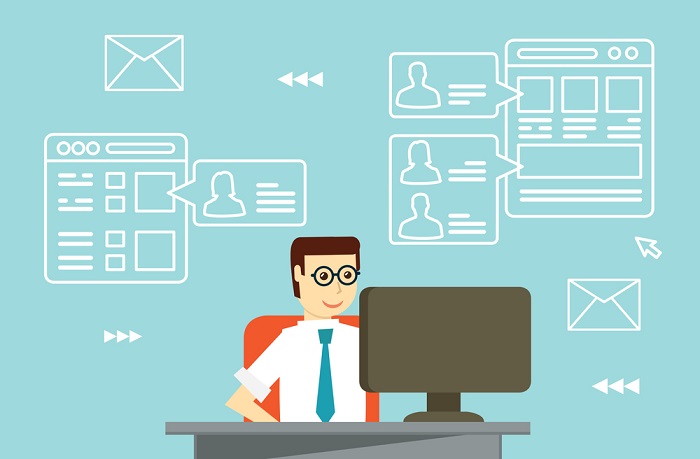分享RayLink远程控制软件最新企业资讯以及行业前沿技术
想通过远程控制电脑来查看系统日志,应该怎么办
想要通过远程控制电脑来查看系统日志,可以按照以下步骤进行操作。

1、确保目标电脑允许远程控制
在目标电脑上,打开系统设置,并前往“系统和安全” -> “系统”,确保远程桌面设置为允许远程连接。如果需要,你可能还需要配置防火墙以允许远程连接。
2、获取目标电脑的IP地址
你需要知道目标电脑的IP地址才能进行远程连接。你可以通过访问目标电脑的网络设置或者使用命令行工具(如ipconfig)来获取IP地址。
3、使用远程桌面软件连接到目标电脑
在你的计算机上安装一个远程桌面软件,例如Windows自带的“远程桌面连接”或第三方软件RayLink远程控制电脑软件,打开软件并输入目标电脑的IP地址,然后点击连接。
4、连接成功
你将能够远程控制目标电脑的桌面。你可以像在本地电脑上一样操作目标电脑。
5、找到系统日志
系统日志通常位于操作系统的事件查看器中。在Windows系统中,你可以打开“事件查看器”并导航到“Windows日志” -> “系统”来查看系统日志。在Linux系统中,你可以通过命令行工具(如journalctl)来访问系统日志。
6、导出或复制系统日志
一旦找到系统日志,你可以选择导出日志文件以备份或分析。通常,系统日志可以直接复制到剪贴板中,然后粘贴到文本编辑器或其他应用程序中。
7、RayLink远程控制电脑软件
Raylink远程控制软件是一款强大的工具,旨在为用户提供便捷的远程控制电脑和手机的功能。通过Raylink,您可以轻松实现远程桌面连接,并享受稳定、高清、流畅的远程办公体验。此外,Raylink还支持远程协助和远程运维,方便用户在各种场景下进行互动和合作。无论是远程教育、技术支持,还是远程协作,Raylink都能满足您的需求。我们致力于提供优质的远程服务,以帮助用户更高效地完成工作和学习。
远程控制他人电脑是需要对方同意的,并且在某些情况下可能是非法的。在进行任何远程操作之前,请确保你已经获得了授权,并遵守当地的法律法规。此外,确保你的目的是合法和道德的,不要滥用这种权限。